Durante el proceso de implantación de Odoo, una pregunta frecuente que Sygel recibe de sus clientes es: ¿Cómo realizo el proceso de pagos con tarjeta de crédito teniendo en cuenta los cobros de gastos/facturas agrupados a final de mes?
En esta entrada del blog vamos a mostrar paso a paso cómo llevarlo a cabo. Para ello, haremos una revisión de la configuración inicial y plantearemos los dos casos de uso más habituales:
Pago de gastos con tarjeta de crédito.
Pago de facturas de proveedor con tarjeta de crédito.
Apartado 1. Configuración inicial
Paso 1.3: Creación de un diario de tarjeta de crédito: Para segmentar correctamente los pagos.
NOTA: Cabe decir que existen múltiples modos de realizar este proceso y varios de ellos pueden ser perfectamente válidos. El usuario debe decidir cuál es la forma que más se adapta a su flujo de trabajo.
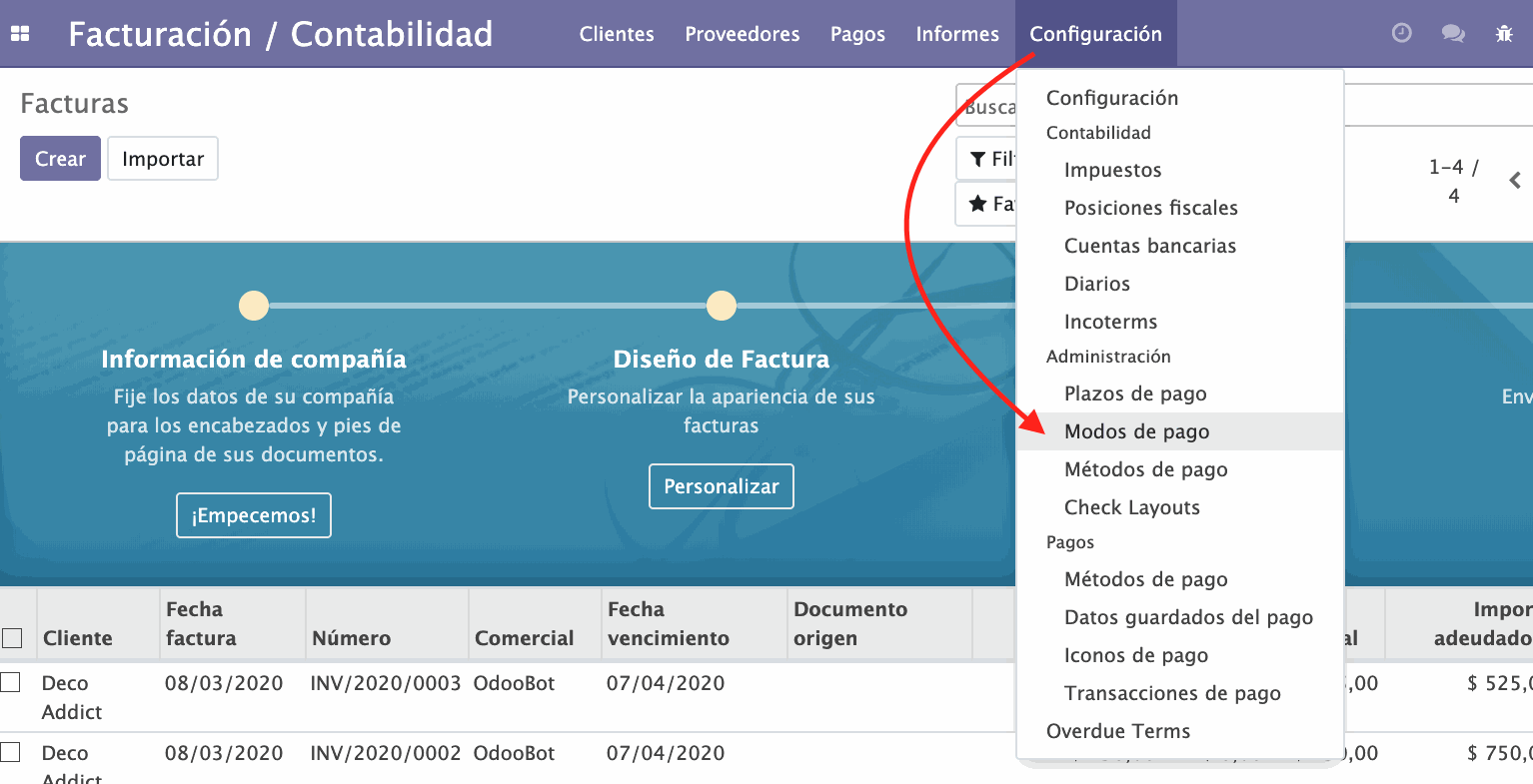
Paso 1.1: Creación del modo de pago "Tarjeta de crédito".
No tiene ninguna complicación. Una vez instalado el módulo account_payment_mode que comentábamos anteriormente, nos dirigiremos al módulo de facturación/contabilidad.
Podemos encontrar la opción en Configuración --> Administración --> Modos de pago.
Una vez ahí, seleccionaremos las opciones que más se adecúen a nuestro flujo de trabajo. Más información sobre la configuración en este enlace.
Paso 1.2: Creación/asignación de una cuenta contable.
Es recomendable crear una cuenta contable por cada tarjeta de crédito, ya que así podremos tener diferenciado el saldo de cada una y nos será más sencillo conciliar a final de mes cuando nos hagan llegar el cobro agrupado de todos los gastos/facturas.
La cuenta asignada, preferiblemente debería ser una subcuenta de la 520100 (Deudas a corto plazo por crédito dispuesto).
NOTA: No debemos olvidar marcar la opción "Permitir conciliación". La necesitaremos para conciliar los pagos con tarjeta de crédito, una vez nos cobren los correspondientes importes (+ posibles comisiones) en nuestra cuenta bancaria.
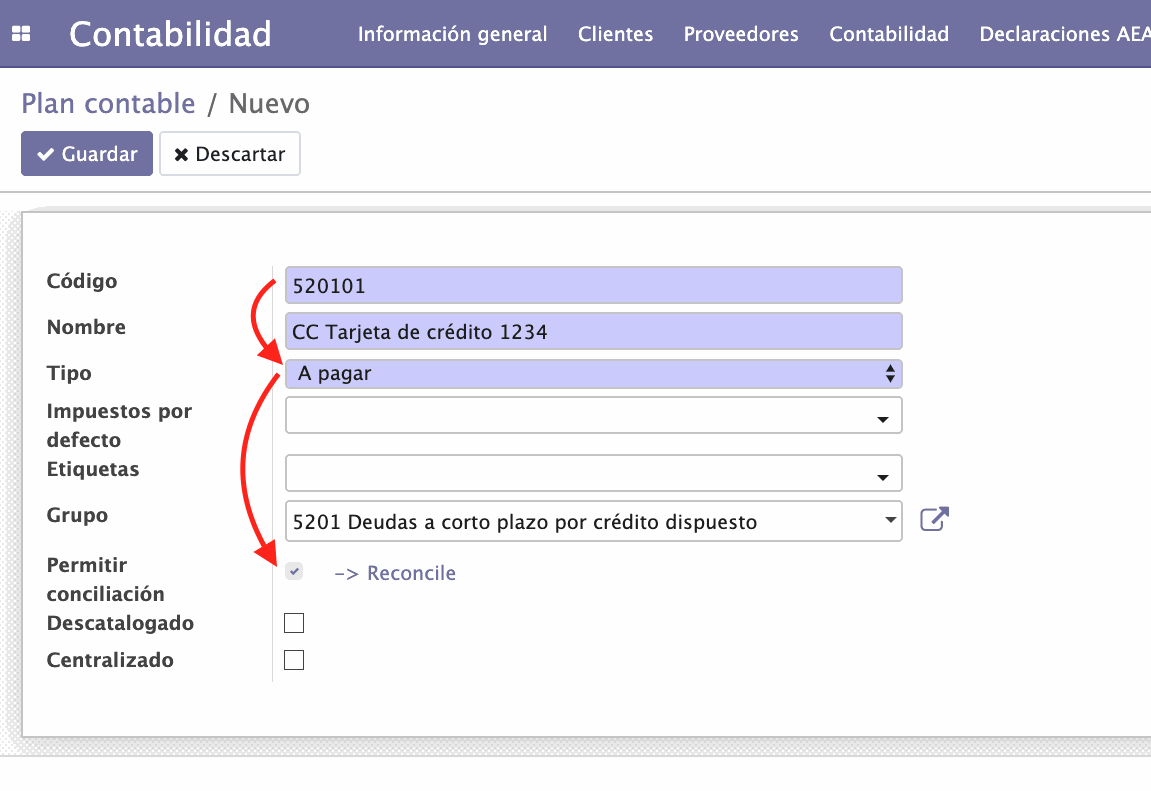
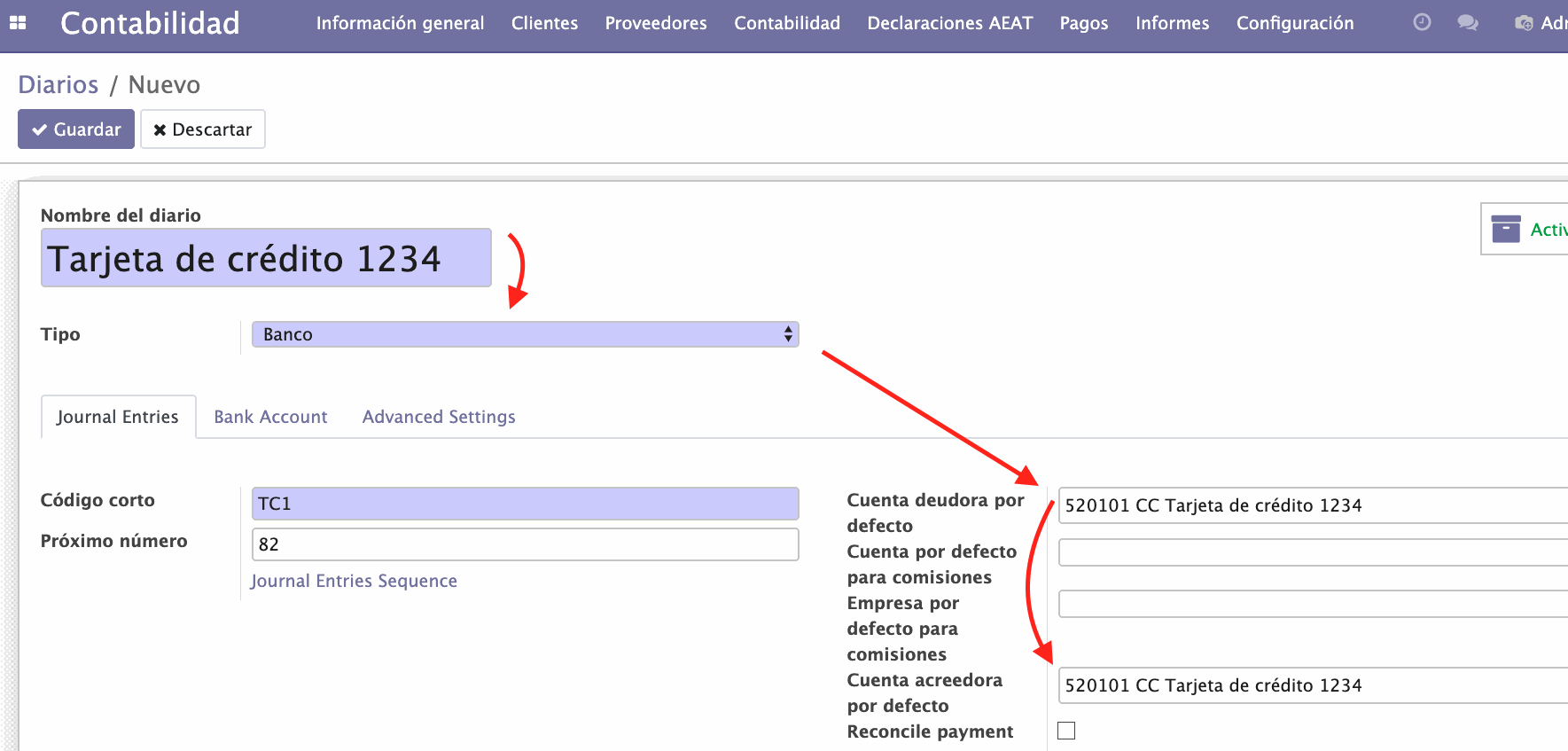
Paso 1.3: Creación de un diario de tarjeta de crédito.
Para llevar a cabo este apartado, nos dirigiremos al módulo de Facturación/Contabilidad y accederemos al menú Configuración --> Contabilidad --> Diarios.
Hará falta crear el nuevo diario de tarjeta de crédito y le especificaremos la configuración general mostrada en la captura.
Se debe especificar que se trata de un diario del tipo "banco" y en las cuentas deudoras y acreedoras por defecto, deberemos especificar la cuenta contable escogida para especificar los movimientos de las tarjetas de crédito.
NOTA: Crearemos un diario por cada tarjeta de crédito.
Apartado 2. Pago de gastos con tarjeta de crédito
Paso 2.3: Conciliación del diario de tarjeta de crédito con el diario de banco una vez recibido el cobro: Conciliación básica entre diarios y cuentas contables.
NOTA: En este apartado no profundizamos sobre el módulo de gastos ni sobre los extractos bancarios. Únicamente se tienen en cuenta los pasos específicos para ejemplificar este flujo.
Paso 2.1: Crear un informe de gastos y pagarlo mediante tarjeta de crédito
Antes de publicar el asiento del informe de gastos en cuestión, el usuario con el rol de Responsable del módulo de gastos debe seleccionar el diario de tarjeta de crédito correspondiente.
Esta configuración puede hacerse mediante selección, en la pestaña "Otra información" del informe de gastos tal y como mostramos en la imagen adjunta.
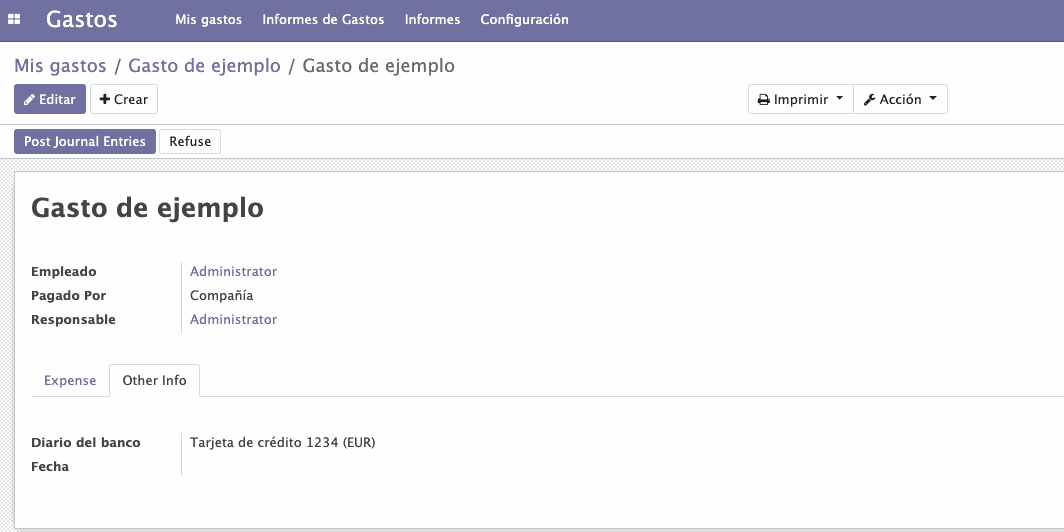
Paso 2.2: Estructura contable de un asiento de gasto
Tras validar el asiento, habitualmente observaremos la siguiente estructura de apuntes:
| Cuenta Contable | Debe | Haber |
| 600000 (Cuenta de gasto) | XX,XX€ | |
| 5201xx (Cuenta de tarjeta de crédito) | XX,XX€ | |
| 472000 (IVA en caso de que haya) | XX,XX€ |
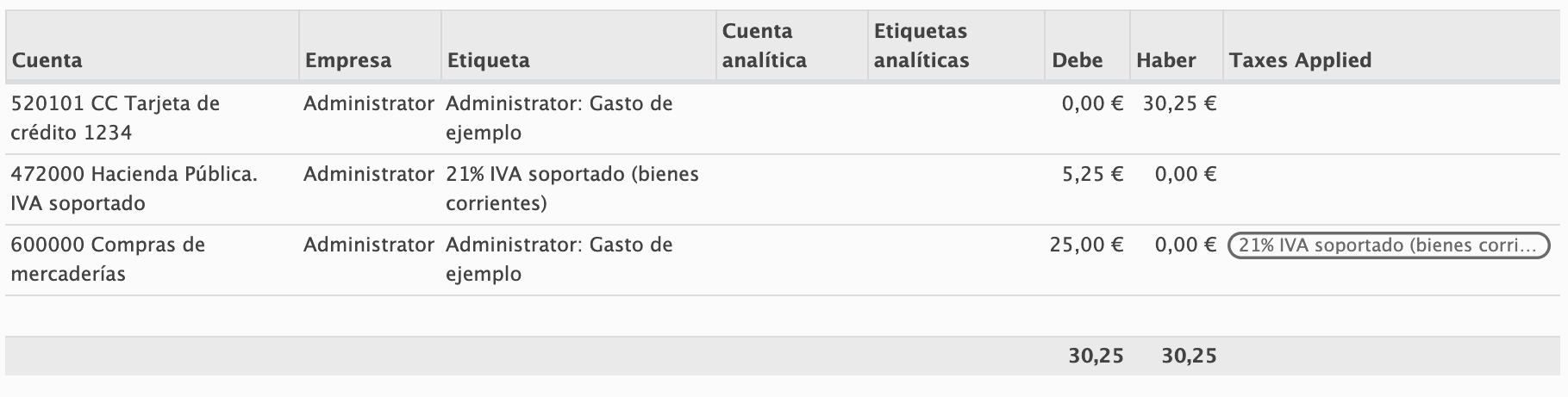
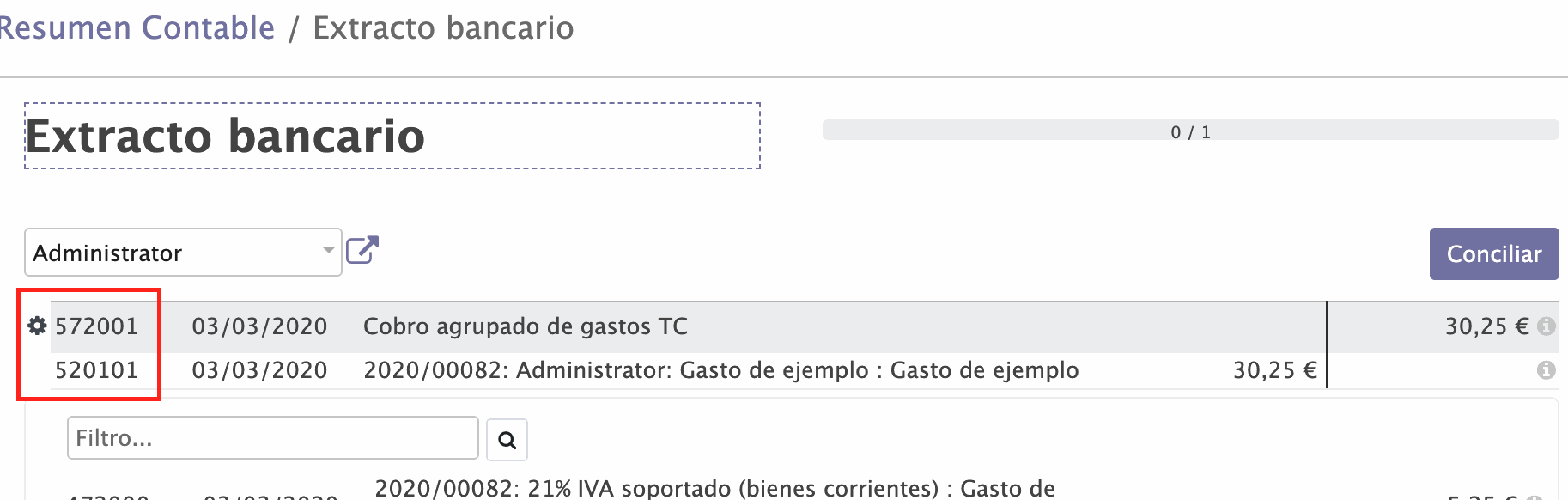
Paso 2.3: Conciliación del diario de tarjeta de crédito con el diario de banco.
En el momento oportuno, normalmente a final/principio de mes, el banco realizará el cobro en nuestra cuenta bancaria. Tras introducir el extracto en el sistema (en el diario correspondiente a ese banco) pasaremos a conciliar con el gasto en cuestión --> Saldo de la Tarjeta de Crédito vs Diario de Banco.
En el caso de uso de ejemplo, no hemos contemplado una comisión bancaria por aplazar el pago a final de mes mediante la tarjeta de crédito.
Apartado 3. Pago de facturas de proveedor con tarjeta de crédito
Paso 3.1: Crear una factura de proveedor y pagarla mediante tarjeta de crédito: Utilizaremos el módulo de facturación para crear un ejemplo de factura de proveedor que pagaremos con tarjeta de crédito.
Paso 3.1: Creación y pago de factura de proveedor mediante tarjeta de crédito
En el módulo de facturación, crearemos una factura de proveedor con las correspondientes líneas de factura.
Una vez validada la factura, deberemos registrar un pago. Para ello, podemos hacer clic en el botón "Registrar Pago".
Es importante seleccionar el diario de tarjeta de crédito cuando vayamos realizar el pago de la factura.
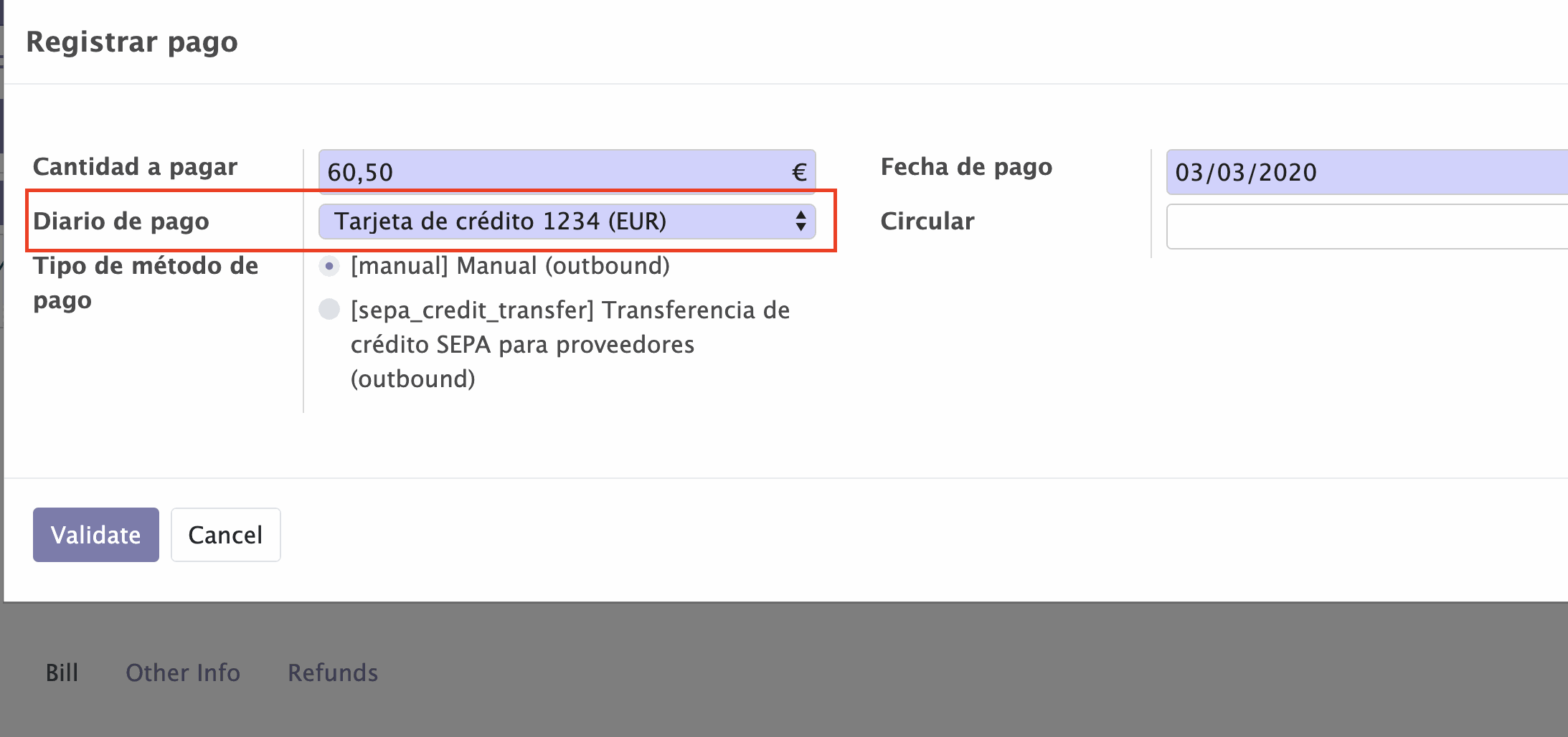
Paso 3.2: Estructura contable del asiento de factura y su pago.
Tras validar la factura y hacer el pago, la estructura habitual es la siguiente:
Un asiento de factura:
| Cuenta Contable | Debe | Haber |
| 600000 (Gasto) | XX,XX€ | |
| 472000 (IVA Soportado) | XX,XX€ | |
| 400000 (Proveedores) | XX,XX€ |
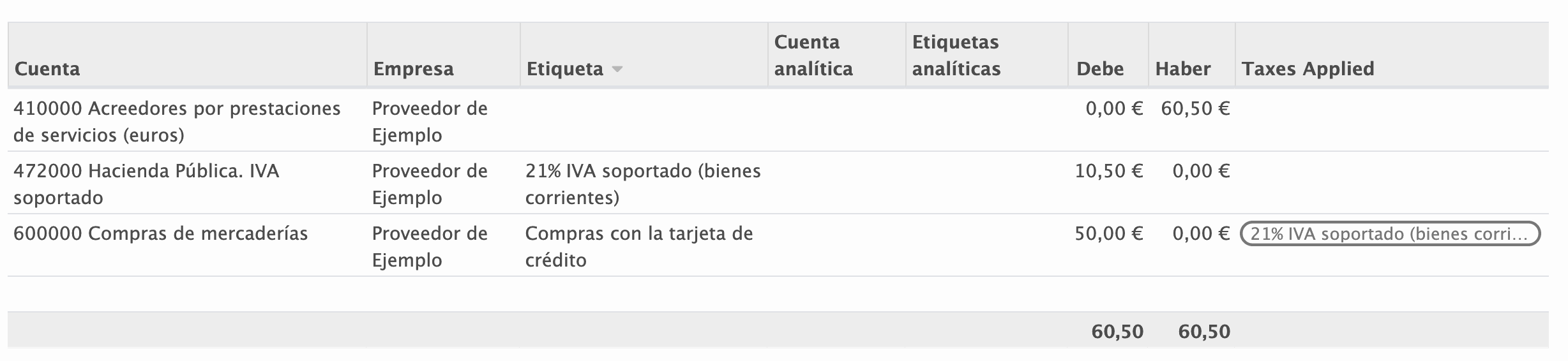
Un asiento del pago de la factura::
| Cuenta Contable | Debe | Haber |
| 5201xx (Cuenta de tarjeta de crédito) | XX,XX€ | |
| 400000 (Proveedores) | XX,XX€ |
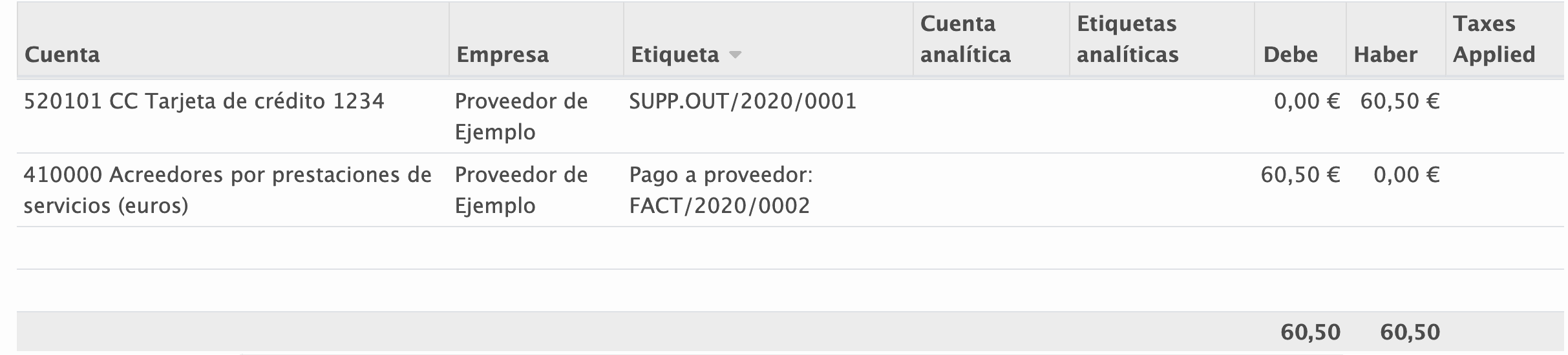
Paso 3.3: Conciliación entre diarios con comisión bancaria.
Una vez recibamos el cobro a final/principio de mes, introduciremos el extracto bancario en nuestro diario de banco.
Una vez realizado este paso, conciliaremos el diario de banco con el diario de tarjeta de crédito para compensar el saldo.
En el ejemplo hemos supuesto una comisión bancaria de 1€ que tendremos que asignar manualmente en el asiento antes de conciliar.
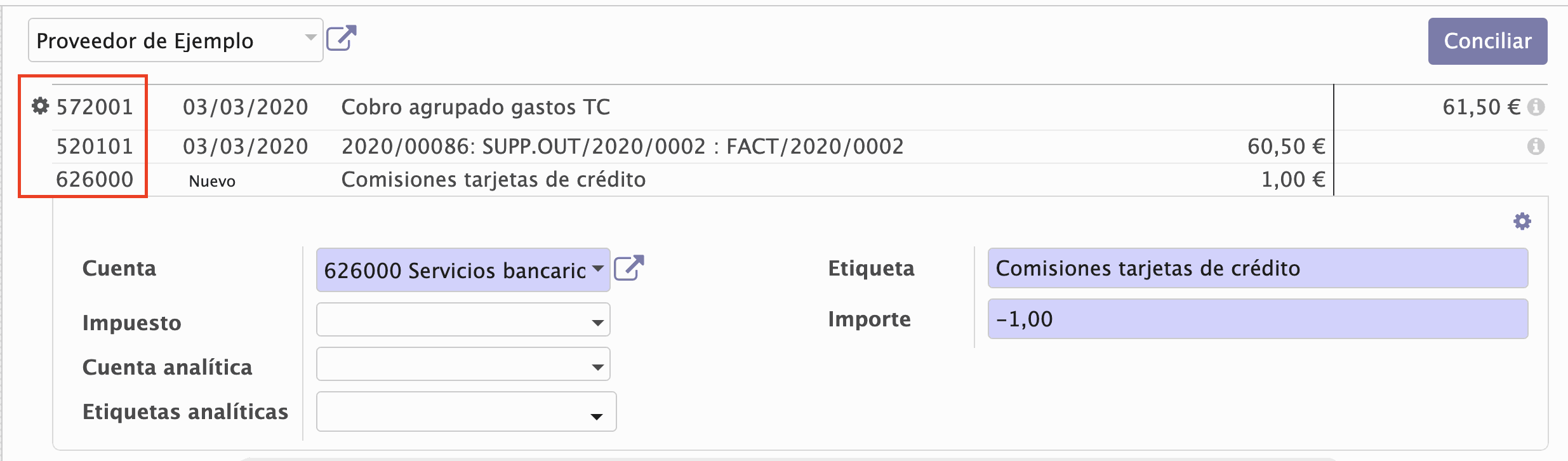
Como su implantador de confianza, SYGEL apuesta por compartir el conocimiento con sus clientes y la Comunidad. Ayudamos a que el usuario consiga ser autosuficiente con la herramienta y potenciamos la difusión de la marca Odoo para hacerlo accesible a todos los niveles.